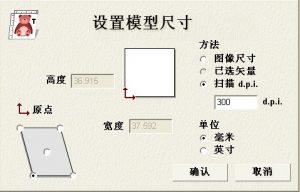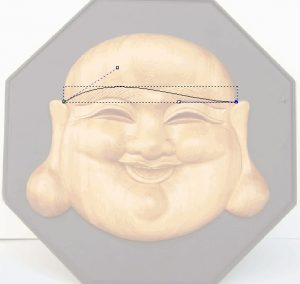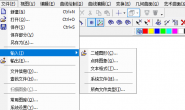jpg图片绘制矢量
现在我们来绘制一个弥勒头像。步骤如下:
(1)、首先我们准备好一个jpg的图片,这个图片的像素点数最少应该在800×800以上。
(2)、启动artcam,在文件菜单下,打开这个图片。注意在浏览时,在下拉菜单下选择“位图文件”或“全部文件”,我们才能看到目标文件。点击目标文件后,会弹出一个对话框
此时如果直接确定,那么打开的图片尺寸将是该图片的像素点数,如果在dpi(分辨率)默认为300的情况下,点击“扫描”,则可得到该图片的实际尺寸。同时选择好模型的加工原点。本图中的原点为左下角。确认后我们在二维工作区得到图。
选择矢量菜单下的“绘制折线”工具,从头像顶部开始绘制。首先绘制一条直线。选中这条直线,点击键盘n键,进入编辑模式(图4-58)。鼠标放在两个节点之间,当鼠标变成白色,且后面带有s线时,点击键盘b键,出现2个白色控制手柄。
拖动手柄到所需位置
继续绘制时,第二条矢量的起点,必须捕捉到前一条矢量的起点或末点,鼠标放在前一个节点上时,鼠标中心出现一个小正方形时,表明此时捕捉到了上条矢量的节点,点击鼠标,绘制下一条矢量,以此类推,手柄不足以拉到理想位置时,可插入节点,具体操作参照本章第三节:矢量的编辑。绘制完成后得到
注意:(1)严格区别矢量的选择模式和节点模式,只有在节点模式下才会出现手柄。在矢量被选择的状态下,点击键盘n键,进入节点模式,再次点击退出节点模式。(2)相邻矢量的节点务必重合。
重点:
1、区分开放矢量和闭合矢量的不同,掌握二者之间的转换方法。
2、重点掌握矢量变换、复制、偏置、镜像等功能。
3、熟练使用折线工具绘制曲线。